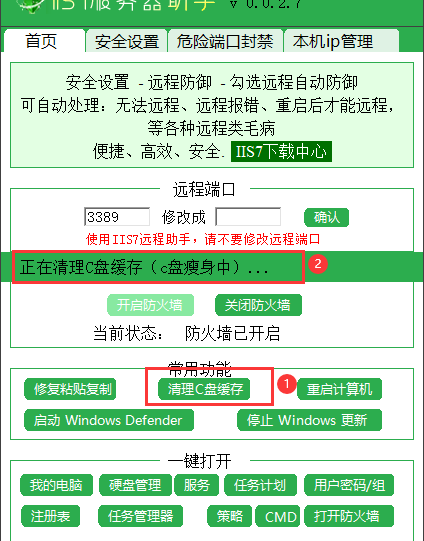清理电脑C盘缓存和垃圾文件是维护系统性能和释放磁盘空间的重要步骤。以下是一些常见且有效的方法:
一、使用Windows系统自带工具
1. 磁盘清理
操作步骤:
右键点击C盘(系统盘),选择“属性”。
在属性窗口中,点击“磁盘清理”按钮。
系统将自动扫描C盘上的可清理文件。
勾选需要清理的文件类型,特别是占用空间较大的类型,如临时文件、系统错误内存转储文件、Windows更新清理等。
点击“确定”执行清理。
2. 存储感知
开启与配置:
在Windows设置中,点击“系统” > “存储”。
开启“存储感知”的开关,并根据需要配置其行为,如设置清理频率(如每天、每周、每月等)和清理内容(如临时文件、回收站文件等)。
存储感知将自动在磁盘空间不足时清理不需要的文件。
二、手动删除无用文件和文件夹
1. 清理临时文件夹
访问C:\Windows\Temp和C:\Users\用户名\AppData\Local\Temp等临时文件夹,并删除其中的所有文件和文件夹(注意:不要删除正在使用的文件)。
2. 删除Windows.old文件夹
Windows.old文件夹是系统升级后保留的旧系统文件备份,如果确定不再需要旧系统,可以手动删除该文件夹以释放空间。但请注意,在删除前务必确认当前系统稳定运行,并已备份重要数据。
3. 查找并删除大文件和重复文件
使用文件资源管理器或第三方工具(如TreeSize Free、Duplicate Files Finder等)查找C盘中占用空间较大的文件和重复文件,并进行删除或迁移到其他驱动器。
三、卸载不需要的程序
操作步骤:
在Windows设置中,点击“应用” > “应用和功能”。
浏览已安装的程序列表,找到不再需要的程序。
点击程序名称,选择“卸载”并按照提示完成卸载过程。
四、清理浏览器缓存
不同浏览器清理缓存的方法略有不同,但通常可以在浏览器的设置或选项中找到相关选项。
以Chrome浏览器为例:
打开Chrome浏览器,点击右上角的三个点(菜单按钮),选择“设置”。
在设置页面中,找到“隐私和安全” > “清除浏览数据”。
选择要清理的数据类型(如浏览历史记录、缓存的图片和文件、Cookie等)和时间范围。
点击“清除数据”按钮执行清理。
五、使用第三方清理工具
选择可信赖的第三方清理工具,如CCleaner、金山毒霸、腾讯电脑管家等。
安装并打开清理工具,按照软件界面上的提示选择需要清理的项目,如注册表、临时文件、浏览器缓存等。
执行清理操作,但请注意避免误删重要文件。
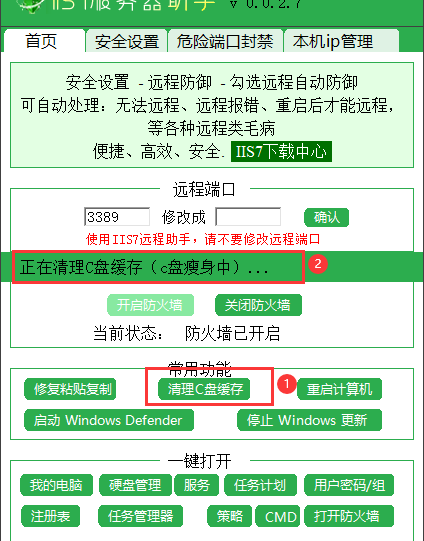
六、其他注意事项
关闭不必要的服务和程序:通过任务管理器或系统配置工具关闭不需要的服务和程序的自启动,以减少系统资源占用。
定期维护:除了清理缓存外,还应定期进行磁盘碎片整理、更新驱动程序和操作系统等维护工作。
注意备份:在清理C盘之前,请务必备份重要数据以防万一。
综上所述,清理电脑C盘缓存和垃圾文件的方法多种多样,用户可以根据实际情况选择合适的方式进行操作。